Customer
Berikut menu List Database untuk data Customer yang dapat diakses melalui Sales -> Prospecting -> List Database. Menu ini digunakan untuk menampilkan data Customer pada database yang dimiliki oleh masing-masing Salesman. Kategori Customer terbagi dua yaitu Individu dan Instansi. Tampilan dapat dilihat seperti pada Gambar 52 – List Database Customer.
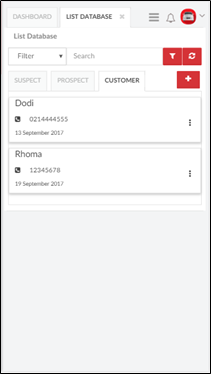
Gambar 52 – List Database Customer
Berikut penjelasan lebih lanjut mengenai fungsi dari tombol yang ada pada tampilan List Database Customer :

Tombol +, digunakan untuk menambahkan data prospect baru

Tombol Filter, digunakan untuk melakukan pencarian data secara spesifik.

| Tombol Refresh, digunakan untuk menyegarkan halaman index data. |

Tombol Action, digunakan untuk menampilkan pilihan action pada data.

Tombol Hubungi, digunakan untuk melakukan panggilan data yang tersedia.
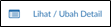
Tombol Lihat/Ubah Detail, digunakan untuk melihat ataupun melakukan perubahan data.
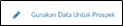
Tombol Gunakan Data Untuk Prospek, digunakan untuk meneruskan data suspect menjadi prospect.
2.1.3.1. Hubungi
Untuk menghubungi customeryang tersedia, User dapat menekan tombol

.Maka system akan meneruskan ke tampilan panggilan telfon seperti pada Gambar 53 – Hubungi Data Customer, User dapat menekan tombol yang diberi tanda berwarna merah atau tombol dengan ikon panggilan pada masing-masing device untuk mulai melakukan panggilan
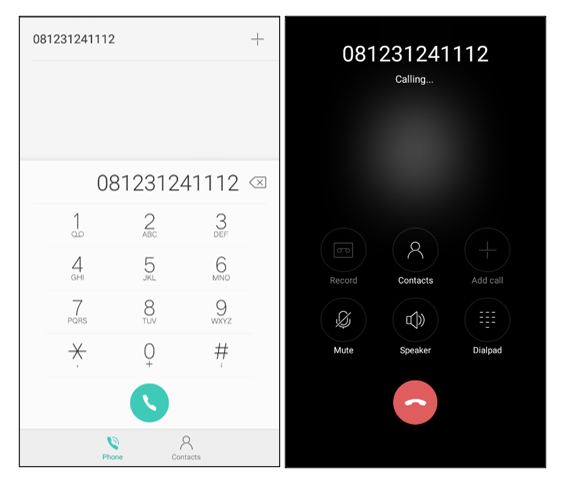
Gambar 53 – Hubungi Data Customer
2.1.3.2. Lihat Detail
User dapat menekan tombol

untuk melihat informasi detail dari data customer, yang dapat dilihat seperti pada Gambar 54 – List Database Customer. Pada tampilan detail customer terdapat informasi tambahan dari CDP (Customer Data Platform) yaitu dengan menekan tab Informasi Dari Customer Data Platform yang didalamnya terdapat tab Customer Interest dan Customer Profile. Tampilan informasi detil data Suspect dapat dilihat dari tampilan seperti pada gambar berikut.
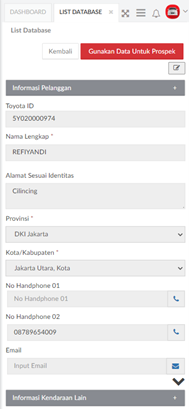
Gambar 54 – List Database Customer
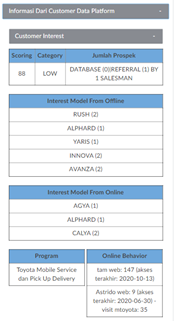
Gambar 55 – Informasi CDP – Customer Interest
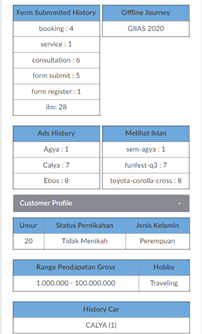
Gambar 56 – Informasi CDP – Customer Profile
Berikut penjelasan lebih lanjut mengenai field dari Informasi dari Customer Data Platform :
| Nama Field | Fungsi |
| Scoring | Customer scoring |
| Category | Category scoring |
| Jumlah di Prospect | Jumlah di prospek |
| Interest Model From Online | Model kendaraan preference online |
| Interest Model From Offline | Model kendaraan preference offline |
| Program | Program yang diikuti customer |
| Online Behavior | Detail history website browsing customer |
| Form Submitted History | History form submit customer |
| Ads History | Informasi history customer terkait clik iklan digital mobil di online |
| Tanggal Lahir | Tanggal lahir customer |
| Status Pernikahan | Status pernikahan customer |
| Range Pendapatan Gross | Range pendapatan gross customer |
| Umur | Umur customer |
| Hobby | Hobby customer |
| Pekerjaan | Pekerjaan customer |
| Jenis Kelamin | Jenis kelamin customer |
| History Car | History car |
| Offline Journey | Aktivitas offline customer terkait event tam |
| Melihat Iklan | Informasi iklan yang dilihat customer |
2.1.3.3. Gunakan Data Untuk Prospect
User juga dapat menggunakan data customer tersebut untuk menjadi data Prospect dengan cara menekan tombol

maka data yang dipilih akan muncul tab Prospect seperti pada Gambar 57 – Gunakan Data Untuk Prospect.
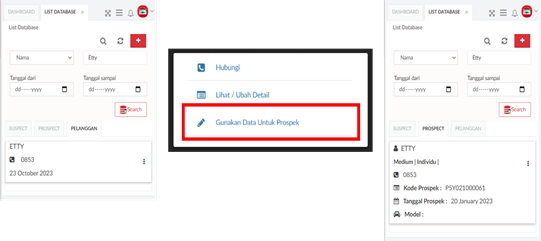
Gambar 57 – Gunakan Data Untuk Prospect
Improvement Customer Consent
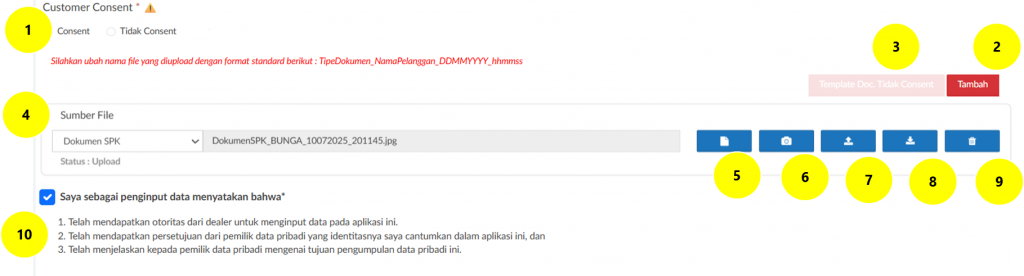
Berikut penjelasan untuk tampilan General Customer Consent :
- Penambahan Status Customer Consent dan Tidak Consent
- Button Tambah akan menambahkan grid dokumen consent, max 4 Grid data per satu kategori customer.
- Template Doc. Tidak Consent akan aktif jika memilih tidak consent
- Sumber File akan menampilkan opsi berdasarkan sudah ditahap mana dokumen dibuat, pada saat buat SPK akan muncul opsi Dokumen SPK, Capture WA dan lainnya
- Terdapat button view untuk menampilkan gambar / dokume yang di upload, namun hanya menampilakan type file Jpg & png.
- Terdapat capture by Camera , jika device tidak ada camera maka akan muncul Camera not found.
- Terdapat opsi upload by internal device dengan maksimal file 2,5 mb.
- Terdapat download file yang sudah diupload sebelumnya.
- Button Delele untuk menghapus grid dokumen consent
- Thickbox klausul declaration dealer sebagai mandatory bahwa user sudah menanyakan consent kepada customer
Semua UI akan muncul sama seperti ini, kecuali admin unit hanya bisa view dan download dokumen.
Improvement Customer Consent (View)
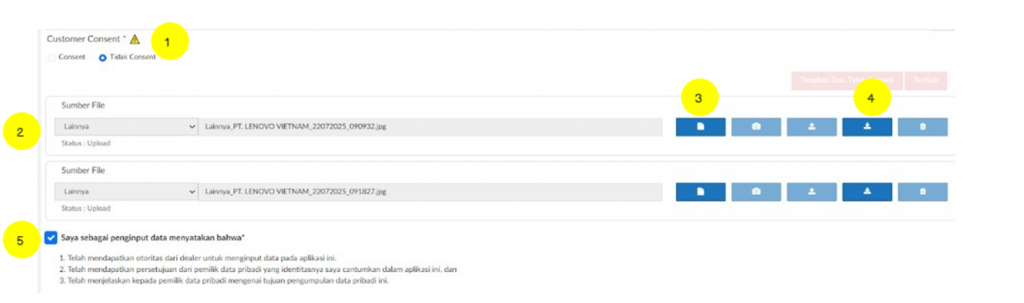
Berikut penjelasan untuk tampilan General Customer Consent :
- Penambahan Status Customer Consent dan Tidak Consent hanya bisa view tidak dapat merubah.
- Sumber File akan menampilkan opsi berdasarkan sudah ditahap mana dokumen dibuat, pada saat buat SPK akan muncul opsi Dokumen SPK, Capture WA dan lainnya
- Terdapat button view untuk menampilkan gambar / dokume yang di upload, namun hanya menampilakan type file Jpg & png
- Terdapat download file yang sudah diupload sebelumnya.
- Thickbox klausul declaration dealer sebagai mandatory bahwa user sudah menanyakan consent kepada customer
Semua UI akan muncul sama seperti ini, kecuali admin unit hanya bisa view dan download dokumen.
Improvement Customer Consent (Cetakan Tidak Consent)
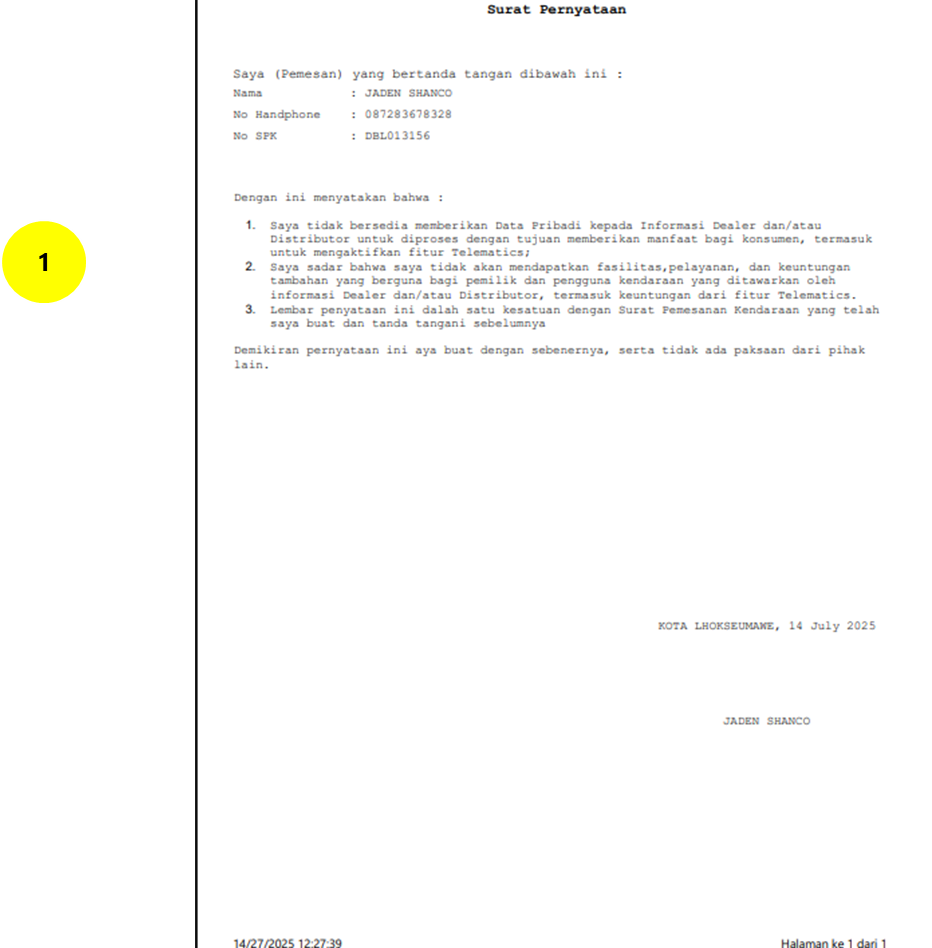
Penjelasan Cetakan untuk Customer tidak Consent :
- Cetakan ini akan tampil dari user klik tombol “Template Doc. Tidak Consent”
- Cetakan ini dapat diupload untuk menjadi dasar dokumen pendukung customer tidak consent.
- Kalimat yang terdapat pada template tidak consent dapat diubah pada master klausul dengan tipe tidak consent